Автор Юрий Белоусов · 27.03.2019Но несмотря на то, что автоперевод страниц в Опере отсутствует, все же есть специальные расширения, способные облегчить
Перевод страниц в Opera браузере: расширение Translate
Существует с десяток расширений для перевода страниц в Опере. Функционал у них всех достаточно схожий. И не удивительно, ведь используют они одну и ту же технологию перевода – Google Translate. Но из них всех мне понравились всего 1. И судя по рейтингам, не только мне оно пришлись по душе. Его то мы и рассмотрим.
Translator для Opera
Translator – отличное расширение для быстрого автоматического перевода текста на страницах сайта в браузере Opera на русский язык или на любой другой.
Оно способно как сделать перевод всей страницы сайта, включая меню, боковые навигационные панели с сохранением картинок и стилей сайта, так и переводить лишь выделенный фрагмент текста.
Чтобы сделать автоматический перевод страницы в Опере доступным, необходимо включить кое-какие настройки.
Чтобы настроить автоперевод страниц в Опере нужно:
- Зайти в «Расширения» с помощью комбинации клавиш Ctrl + Shift + E;
- Перейти в раздел «Настройки»;
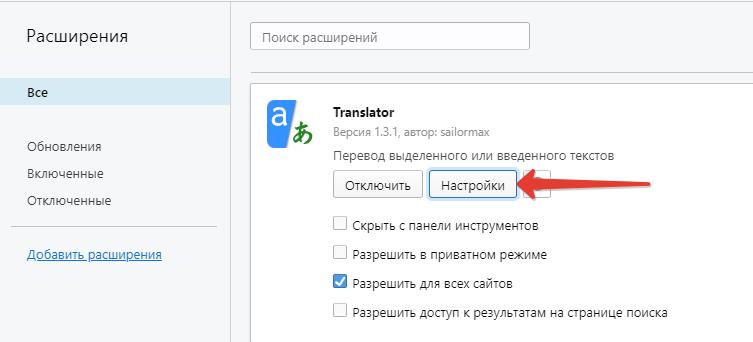
- Выбрать русский язык по умолчанию, или другой язык на который будет переводиться исходный текст;
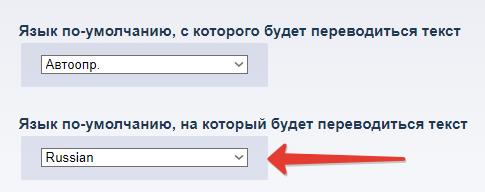
- Включить использование панели переводчика для каждой страницы. Желательно выбрать перевод от Google;

- На этом настройка автоперевода в Opera завершена. Можно зайти на какую-нибудь страницу с содержанием на английском языке и обновить ее. Вверху появится панель с кнопкой «Перевести», при нажатии на которую все содержимое страницы сайта будет переведено на русский язык, или на тот, который был установлен в настройках расширения.
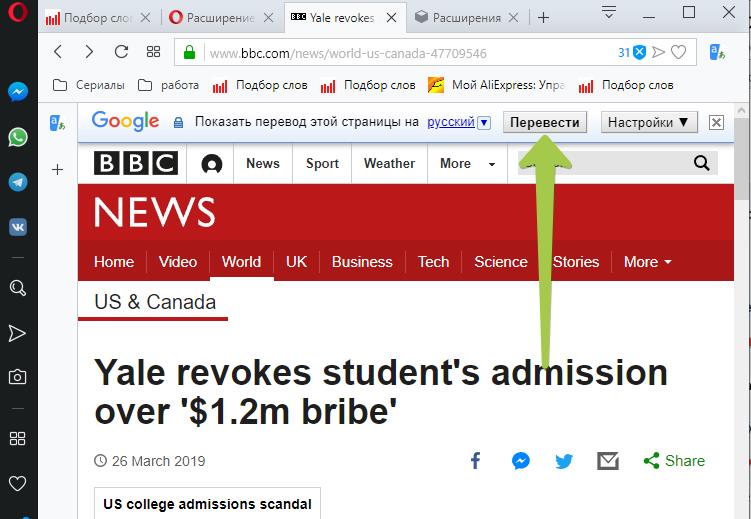
- Если вдруг панель не появилась, то следует обновить страницу и обратить внимание на адресную строку. Ту строку, куда вводятся URL адреса для перехода на сайт. В правой ее части будет уведомление о том, что Opera заблокировала расширение. Следует кликнуть по этому уведомлению и разрешить работу плагина.
Помимо автоматического перевода всей страницы в Opera, данный плагин способен также перевести только выделенный текст. Для этого необходимо:
- Выделить нужный кусок текста на странице;
- В правом верхнем углу нажать на значок расширения;
- В открывшемся окне будет выполнен перевод этого текста.

У расширения есть возможность выбрать какой переводчик использовать: Google, Microsoft, Яндекс, Promt и некоторые другие. Но, как показывает практика, Google – самый лучший, поэтому не стоит менять.
Еще у данного расширения есть 2 полезные функции:
- Озвучивание перевода – робот женским голосом зачитает выполненный перевод или текст на исходном языке.
- Кнопка перехода на страницу с Google переводчиком, на которой выполнен перевод всей страницы.
Надеюсь, вам была полезна статья по установке и настройке плагина для автоматического перевода страниц сайтов в Опере на русский язык.
Если остались какие-нибудь вопросы, касательно авто перевода страниц в Opera браузере, то прошу задавать их в комментариях.
Не нашли ответ на свой вопрос? Тогда воспользуйтесь формой поиска:





(
4
оценок, среднее:
2,00
из 5)

Загрузка…
Источник: http://opera-web.ru/avtoperevod-stranits/
Про возможности перевода в Opera
В отличии от Яндекс Браузера и Google Chrome Opera не имеет встроенного переводчика, но его можно установить, воспользовавшись местным магазином приложений. Установка бесплатна. Также можно использовать специальные веб-сервисы для перевода. Хотя и веб-сервисы, и дополнительные расширения не так удобны, как встроенные переводчики, их функционала вам хватит для перевода части или всей веб-страницы.
Вариант 1: Установка специального расширения
Это наиболее оптимальное решение, если вам нужно часто обращаться к иностранным сайтам. Однако расширения потребляют некоторые ресурсы компьютера, что может привести к «подвисанию» браузера.
Установите одно из расширений для перевода текста на веб-страницах по этой инструкции:
- Нажмите на логотип Opera в верхней левой части экрана.
- Откроется контекстное меню, где нужно выбрать и перейти в «Расширения», а оттуда в «Загрузить расширения».

Вас перебросит в магазин расширений для Оперы. Вы можете вбить конкретное расширение в строке поиска в правой верхней части окна, либо настроить отображение расширений по категориям. Чтобы это сделать, нажмите на ссылку «Ещё» и из меню выберите пункт «Перевод».

Выберите то приложение, которое вам больше нравится. Лучше выбирать, исходя из количества «звёзд».Перейдя на страницу приложения обратите внимание на кнопку «Добавить в Opera». Нажмите на неё.

Возможно придётся подтвердить установку дополнения. Нажмите «Да» и дождитесь окончания загрузки.
Теперь, когда расширение установлено вы можете перевести страницу или определённые фрагменты текста, используя эту инструкцию:
- Инструкция рассматривается на примере расширения Translator. Перейдите на страницу, где вам нужно перевести текст.
- Кликните по иконке приложения в верхней части.
- Всплывёт небольшое окошко, где вам будет предложено несколько вариантов перевода. Чтобы перевести всё страницу, нажмите на «Перевести активную страницу».
- Если нужно сделать перевод фрагмента текста, то выделите этот фрагмент на странице и нажмите по иконке расширения-переводчика. Вам будет показан перевод на ваш язык, который определяется по умолчанию. При условии, что перевод нужно совершить на какой-то другой язык воспользуйтесь полями определения языков в верхней части окна.

Вариант 2: Настроить автоматический перевод
Если вам не хочется постоянно использовать иконки или контекстные меню для перевода, то вы можете скачать специальное расширение, которое добавит в Оперу функцию автоматического перевода, как в Google Chrome или Яндекс Браузере. Приложение, которое вам понадобится скачать называется «Перевести». Его скачивание и установка происходят по самой первой инструкции в статье.
Настроить автоматический перевод страниц в Opera можно по следующей инструкции:
- Кликните по логотипу Оперы в верхнем левом углу. Из контекстного меню нужно выбрать «Расширения». Там появится ещё одно подменю, где снова выбирайте «Расширения». Также можно воспользоваться комбинацией клавиш Ctrl+Shift+E.
- Найдите в своём списке установленных расширений, дополнение «Перевести». Нажмите в его блоке кнопку «Настройки».

Загрузится вкладка с настройками расширения. Вам нужно найти блок «Автоматически переводить веб-страницы после запроса». Здесь поставьте «Да».

Вариант 3: Воспользоваться сторонним сервисом
Сегодня многие веб-переводчики имеют в своих функциях возможность переводить не только определённые фрагменты текста, но и целые веб-страницы. При этом вам никаких особых усилий прилагать не придётся. Рассмотрим, как это сделать на примере переводчика от Google:
- Перейдите на сайт Гугла-переводчика. В окошко, где указывается текст на языке оригинала вставьте скопированную ссылку на ту веб-страницу, которую вам нужно перевести.
- Обычно переводчик автоматически определяет язык первоисточника, но вы можете выбрать его самостоятельно в верхней панели.
- Выберите в соседней панели язык, на который требуется выполнить перевод.
- Сервис переведёт страницу автоматически, но если он этого не сделал, то нажмите на кнопку «Перевести».

Чтобы просмотреть переведённую страницу, кликните по ссылке в соседнем окне.
Помимо Google-переводчика вы можете использовать другие сервисы, предоставляющие подобные услуги. Принцип работы у них одинаковый.
Используя советы и рекомендации из этой инструкции, вы можете переводить как полностью веб-страницы, так и их фрагменты в браузере Opera.
Источник: http://public-pc.com/how-in-opera-translate-page-on-russian/
Переводчики страниц в Opera
К сожалению, в интернет-обозревателе Opera нет встроенного переводчика. Поэтому ниже мы приведем примеры ресурсов, где можно качественно осуществить перевод, а также расширение, с помощью которого можно выполнить задачу. Все инструкции подойдут для обычной Opera, так и версии GX.
Источник: http://tvoyapecarnya.ru/programs/browsers/opera/perevodchik-stranits-v-opera
Способы перевода страниц в Интернете
Ежедневно используя, любимый обозреватель, можно и не догадываться сколько скрытых возможностей он имеет. Расширения — легковесные дополнительные приложения для браузера Opera помогающие упростить те или иные задачи. И среди них есть много как автоматических, так и ручных переводчиков.
Как минимум существуют два удобных способа перевода страниц в браузере:
- С помощью расширения.
- С помощью веб-сервиса.
Оба способа прекрасно справляются со своей задачей, пользователю остается только выбрать более приятный для себя. Отличия между ними лишь в специализации.
Веб-сервисы справятся с единоразовой работой без нужды в установке чего-либо, в то время как расширения способны ежедневно помогать в мелких переводах, служить корректором произношения, позволять сравнивать переводы, сделанные разными инструментами и самостоятельно изучать языки.
Источник: http://sovetguru.ru/internet/kak-v-opere-perevodit-stranitsyi-na-russkiy-poshagovaya-instruktsiya-s-foto.html
Способы перевода
Сегодня существуют несколько способов, и каждый может выбрать тот, который ему наиболее приемлем.
Самые актуальные и удобные это:
- при помощи расширений;

- при помощи кнопок;
- при помощи установки скриптов.
Кроме этого можно обучить браузер работать автоматически. Каждый из этих методов имеет свои плюсы и минусы. Ниже мы разберем их более подробно. Начнем с обзора онлайн-сервисов, и тонкостей работы с ними.
Источник: http://routerbit.ru/prilozheniya/perevodchik-veb-stranic-dlya-opera.html
Как в opera включить перевод страниц
Автор Юрий Белоусов · 27.03.2019
Некоторые браузеры, например, Google Chrome и Яндекс браузер поддерживают функцию автоматического перевода страниц на сайтах с содержимым на иностранном языке. При заходе на такой сайт, в этих браузерах появляется диалоговое окно с предложением перевести страницу. К сожалению, в Опере автоматический перевод страниц не поддерживается по умолчанию.
Но несмотря на то, что автоперевод страниц в Опере отсутствует, все же есть специальные расширения, способные облегчить работу с сайтами и текстами на иностранном языке.
Источник: http://allomart.ru/nastroyka-opery-perevod-stranitsy/
Снимки
Отзывы пользователей
Источник: http://addons.opera.com/ru/extensions/details/translator/
Расширение Mate Translate
Данный плагин сможет помочь почти в любой ситуации, где нужен перевод. Он способен перевести документы, отдельные фразы или веб страницы на любой из 103 встроенных языков. Также он оснащен пользовательским разговорником, что делает изучение иностранных языков более простым и легким.
Чтобы установить расширение нужно:
- Открыть меню браузера.
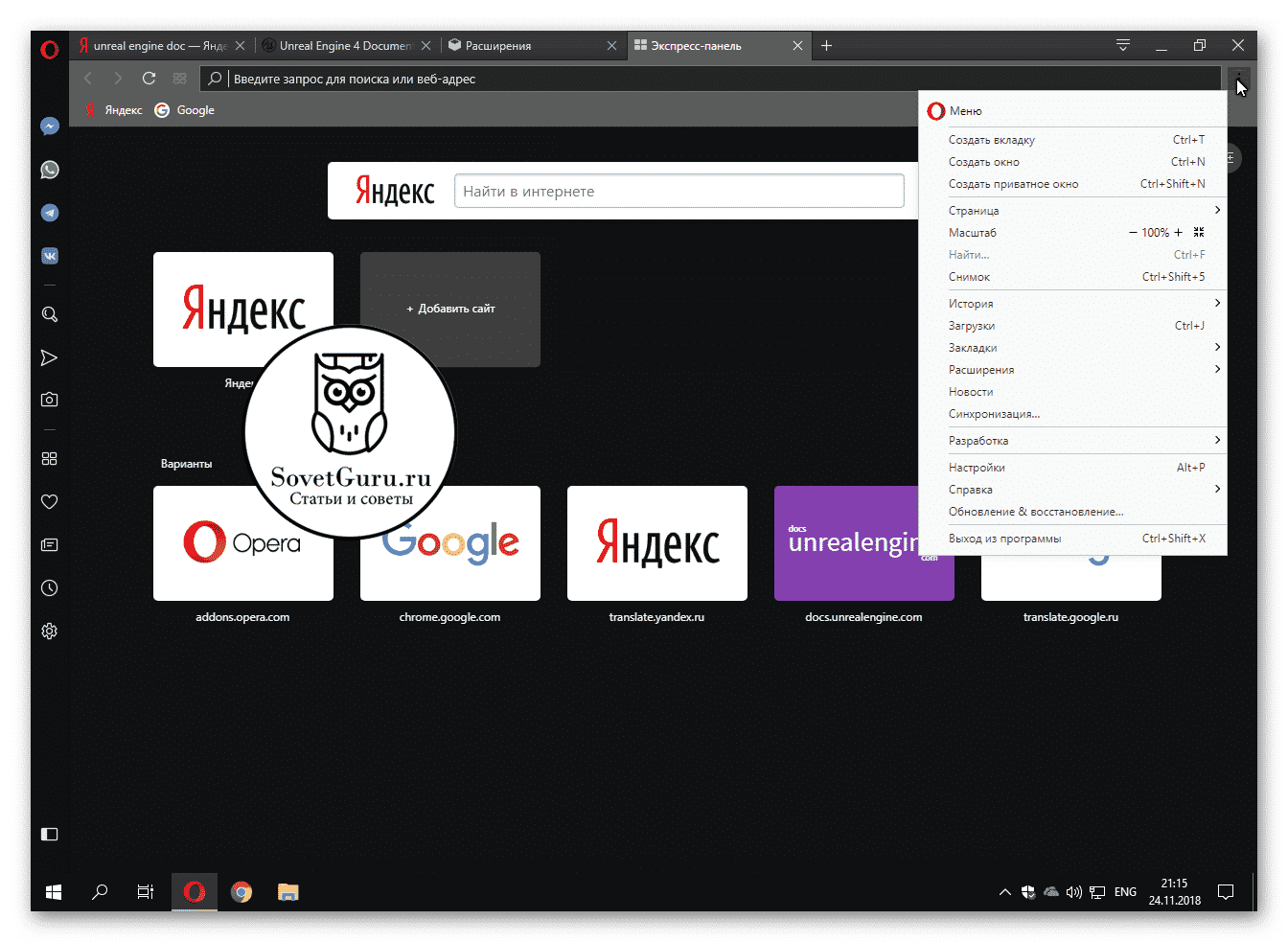
- Перейти в раздел расширений.
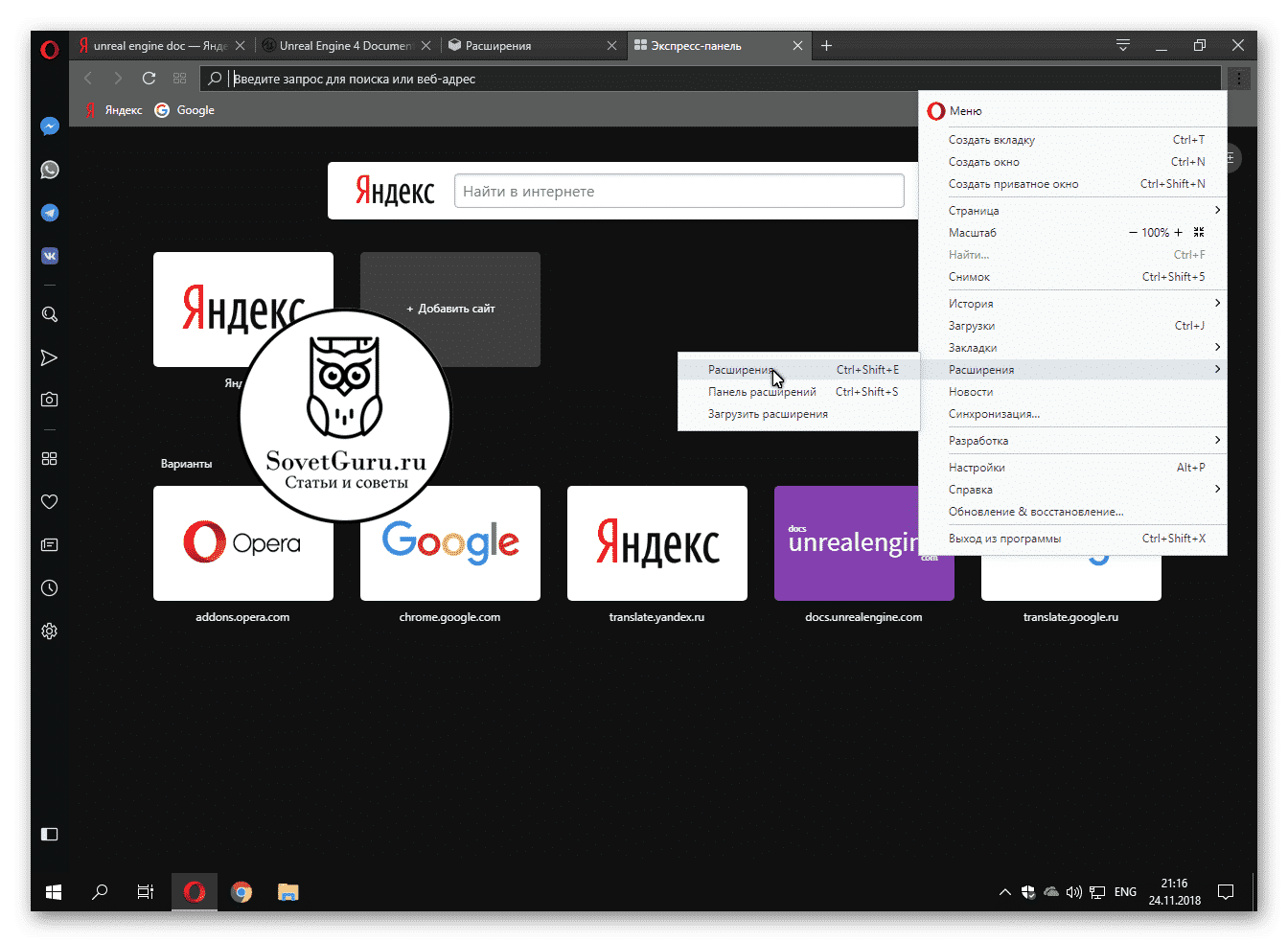
- На странице расширений нажать добавить расширения.
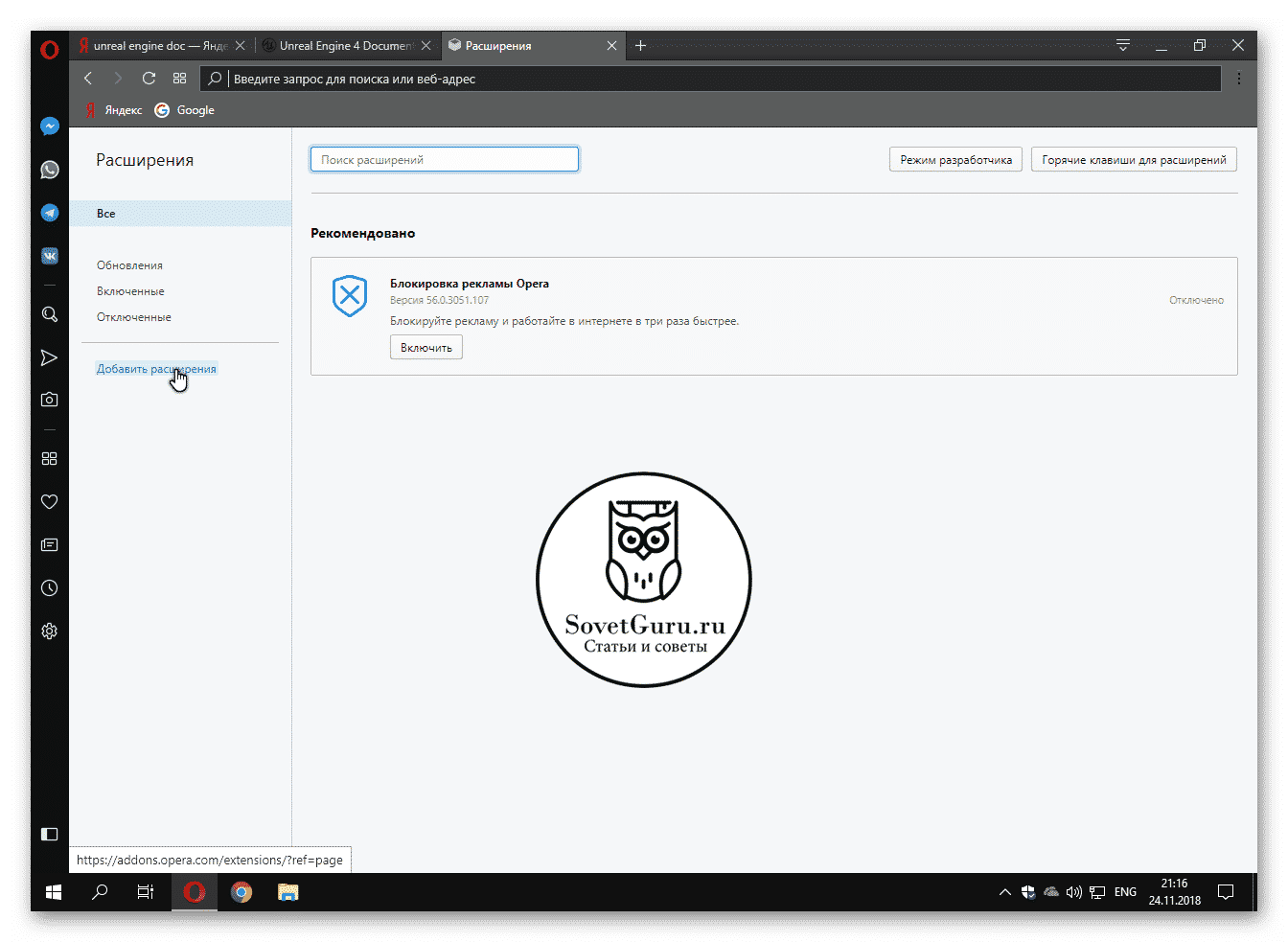
- Вписать в поиск Mate Translate и нажать “Enter”.
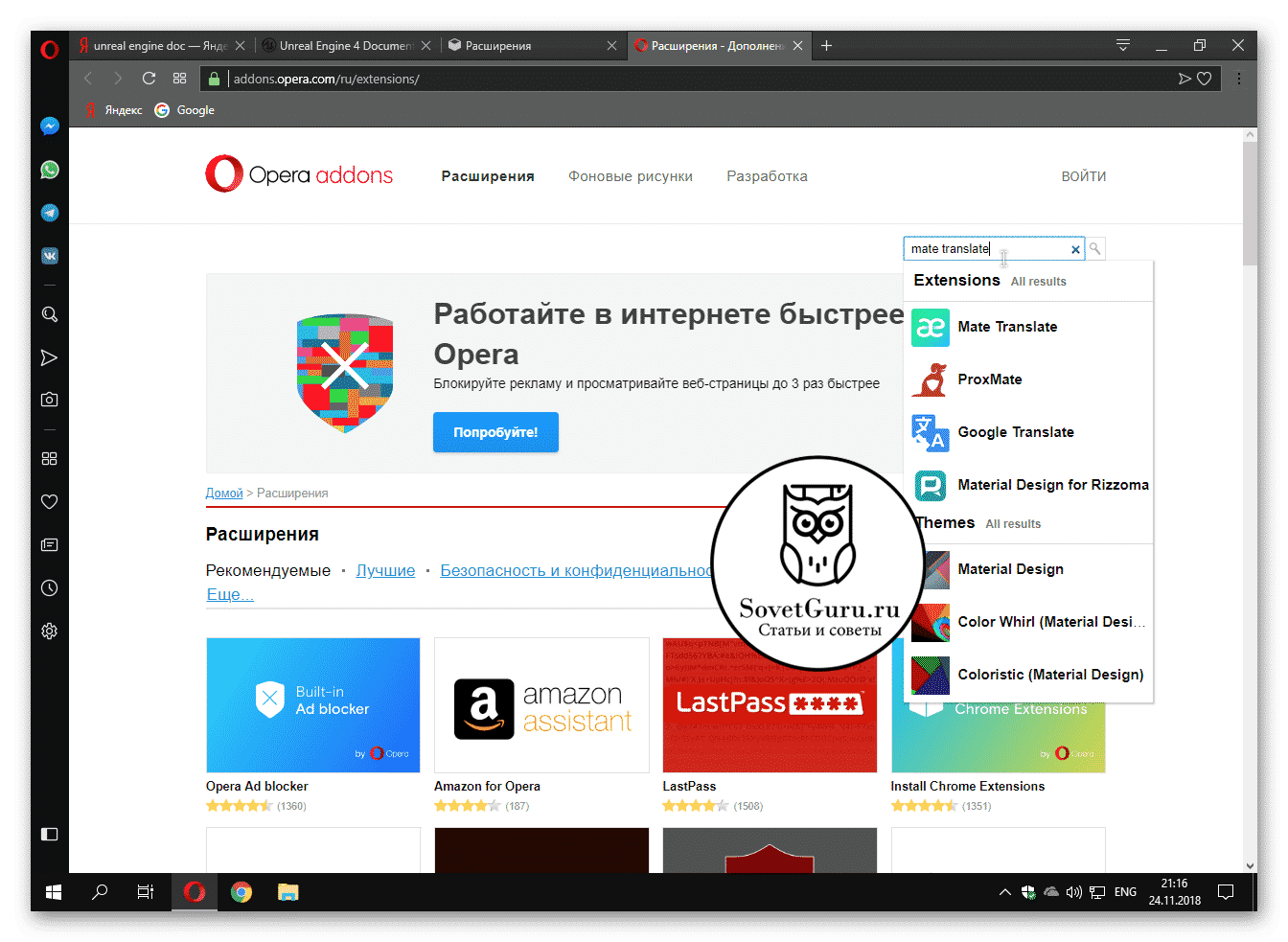
- Щелкнуть по иконке приложения.
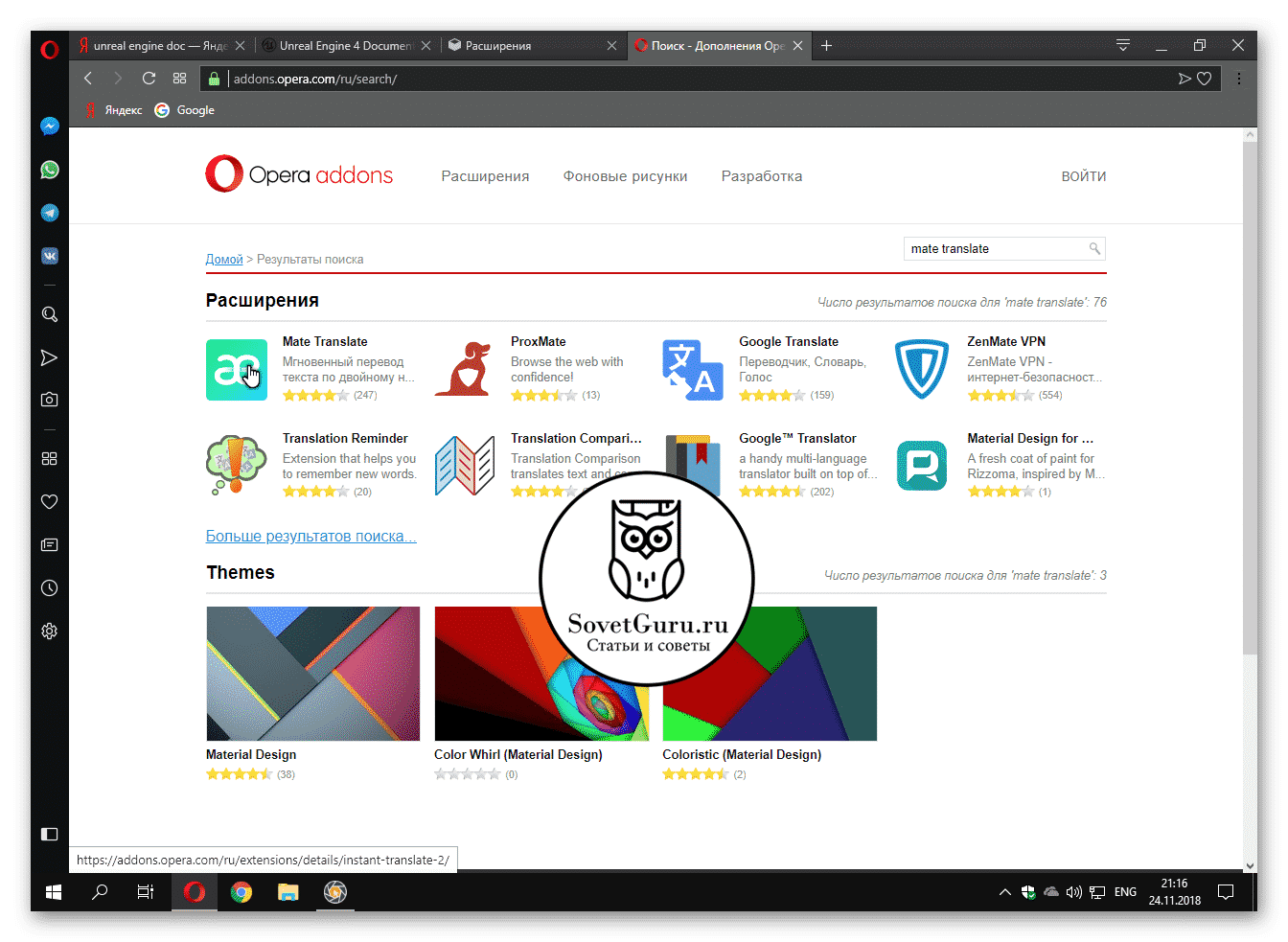
- Нажать на “Добавить в Opera”.
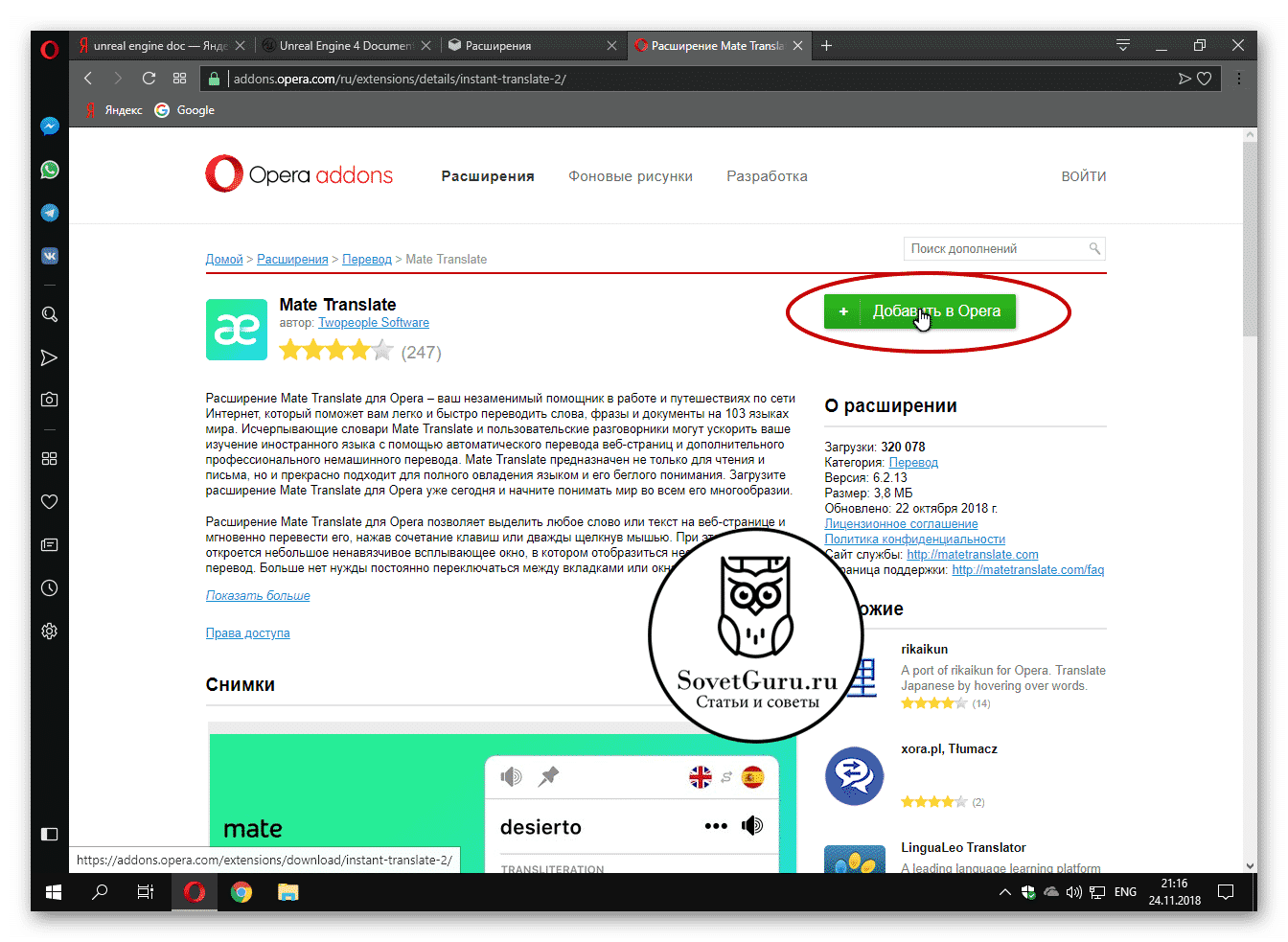
В начале, после установки, будет короткое демонстрационное слайд-шоу, однако оно не объясняет все тонкости работы с плагином. Есть четыре способа его применения:
- Чтобы перевести отдельное, неизвестное слово нужно просто щелкнуть по нему 2 раза левой кнопкой мыши.
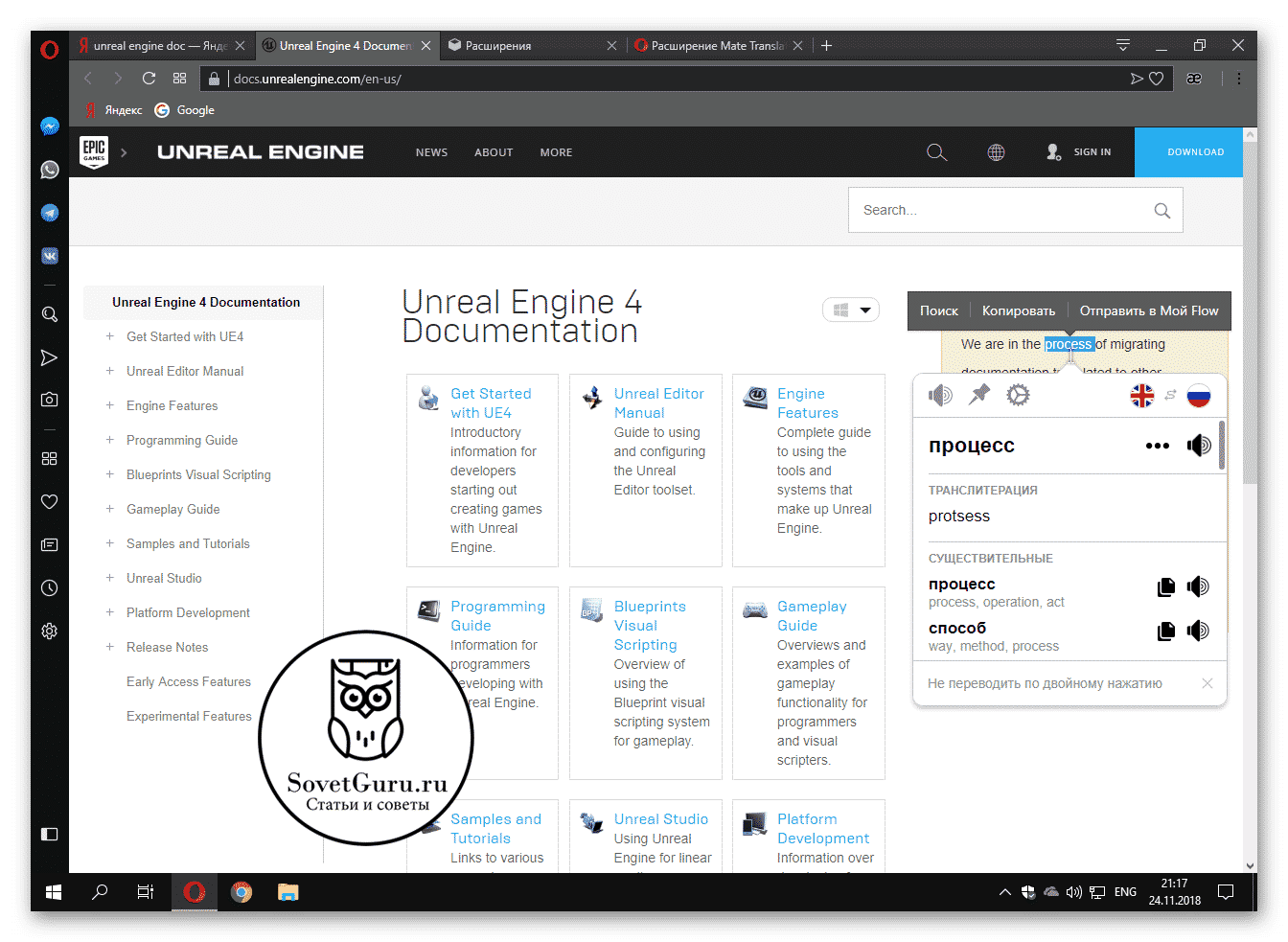
- Перевод отдельного, интересующего отрывка производится так:
- Чтобы перевести статью:
- Перевести страницу:
- Убедиться, что нет выделенных элементов на странице.
- Нажать в пустом месте правой клавишей мыши.
- Нажать на “перевести страницу на Русский”.
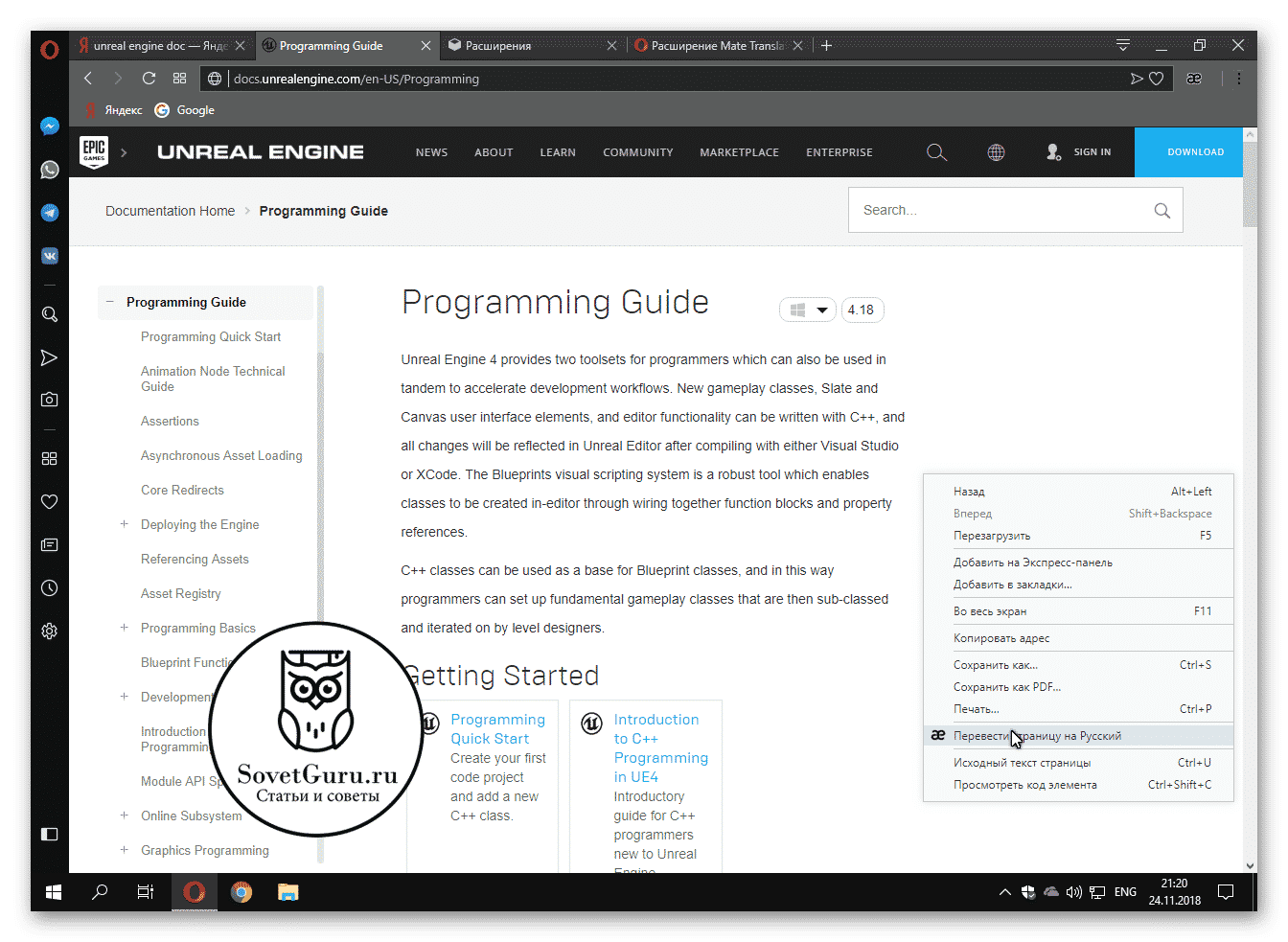
Источник: http://sovetguru.ru/internet/kak-v-opere-perevodit-stranitsyi-na-russkiy-poshagovaya-instruktsiya-s-foto.html
Дополнение
Существует множество расширений-переводчиков для Оперы, но мало какие из них работают качественно. Именно по этой причине в статье был упомянут плагин от компании Гугл, который синхронизируется с одноименным сервисом. Но это не значит, что он единственный. Просто наш вариант является одним из самых популярных, а также удобных.
Источник: http://operaru.ru/faq/how-to-translate-web-page-in-opera
Кнопка-переводчик
Чтобы сделать процесс преобразования еще более простым и легким, компания Google выпустила специальные кнопки, которые переводят сайты в один клик.
Перед тем, как ее использовать нужно:
- зайти в настройки браузера и поставить птичку напротив «показать панель закладок»;
- посетить страницу https://translate.google.ru/translate_buttons;

- выбрать наречие, на которое будет осуществляться преобразование (обычно русский);
- перетащить названия языка на панель закладок .

Теперь кнопка установлена и готова к использованию.
Чтобы проверить ее в действии нужно:
- открыть нужный Web-сайт;
- нажать на нашу кнопку.

В результате отобразится переведенная на русский страничка.
Источник: http://routerbit.ru/prilozheniya/perevodchik-veb-stranic-dlya-opera.html
Сервисы
Лучший вариант для непостоянного пользования. Если Вам, время от времени, нужно перевести какой-нибудь небольшой фрагмент, тогда это вариант точно для Вас. Всё что Вам надо сделать — скопировать нужную часть текста и вставить её в специальное окно.
От Яндекс
Вариант от российской компании. Его главными плюсами являются:
- Лучший автоматический перевод на русский со славянских языков — украинского, белорусского и так далее;
- Возможность вставки текста в 10 000 символов;
- Отличный синтезатор с помощью которого вы сможете озвучить полученный результат.
Чтобы воспользоваться перейдите по ЭТОЙ ссылке.

От Гугла
Как говорилось выше, лучший в мире вариант на сегодняшний день. Сервис построен с использованием технологии искусственного интеллекта. Это значит, что качество полученного результата с каждым днем становится только лучше. Попробовать можно открыв URL: https://translate.google.com/.

Источник: http://tvoyapecarnya.ru/programs/browsers/opera/perevodchik-stranits-v-opera
Расширение Google Переводчик

Расширение Google переводчик установлено у более 10 миллионов пользователей, подходит не только для использования на компьютере, но и на мобильных устройствах с операционной системой Android. Доступен перевод с 53 языков, среди которых английский, немецкий, французский, испанский, итальянский, арабский и китайский. После установки расширения по умолчанию перевод доступен с помощью выделения нужного фрагмента текста и клика мышью по иконке Гугл переводчика:
Расширение позволяет не только перевести, но и прослушать произношение выбранного слова, для этого кликните иконку с динамиком:

Если язык не определился верно в автоматическом режиме, его можно изменить, выбрав из выпадающего списка. Также доступно изменение настроек расширения — выбор основного языка и способа перевода:

Для получения более подробной информации о выбранном слове, включая различные варианты переводов и примеры использования, кликните на «Еще» в нижней части всплывающего окна расширения, чтобы перейти в полную версию сервиса:

Источник: http://routerbit.ru/prilozheniya/perevodchik-veb-stranic-dlya-opera.html
Видео: Секреты и настройки браузера Opera 2014
Так при переходе на англоязычный ресурс, Chrome сам предложит перевести страничку на русский. Затем станица предстанет перед вами на понятном языке, а при наведении на конкретный абзац, во всплывающем окне будет показан оригинал. Преобразовывать страницы в Опере легко и просто. С этой задачей может справиться любой среднестатистический пользователь ПК.
Для этого есть целый арсенал инструментов:
- расширения и дополнения;
- специальные кнопки;
- скрипты.
Также осуществим автоматический перевод сайтов, благодаря тем же дополнениям из онлайн магазина. Но, если Opera не хочет работать, не надо его мучить. Следует немедленно перейти на другой, более предрасположенный к этой задаче браузер.
Источник: http://routerbit.ru/prilozheniya/perevodchik-veb-stranic-dlya-opera.html




